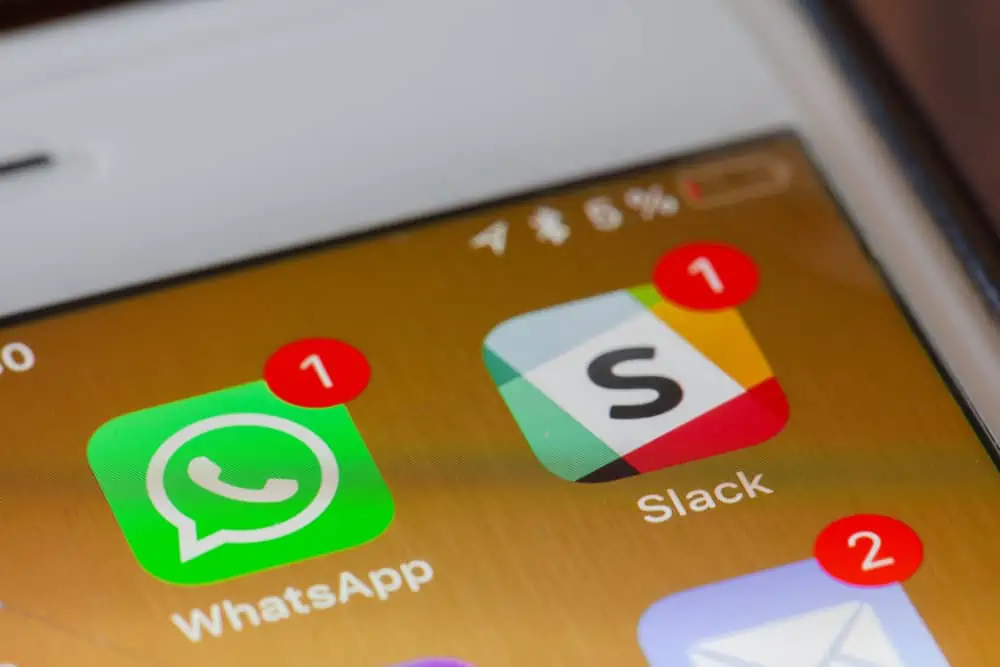„Właśnie zaktualizowałem iPhone'a 14 do iOS 18, ale w „Ustawieniach” jest napisane „Pamięć iPhone'a prawie pełna”. Dziwne jest to, że nadal mam 50 GB wolnego miejsca. Czy ktoś jeszcze zetknął się z tym problemem? Z góry dziękuję!"
– Z dyskusji.apple.com
To naprawdę frustrujące, gdy po aktualizacji iOS 18 co dziesięć minut pojawia się komunikat „Pamięć iPhone'a prawie pełna”. Nawet kliknięcie ostrzeżenia nie usuwa go; po prostu przeniesie Cię do ustawień przechowywania, gdzie możesz sprawdzić, czy nadal masz wystarczająco dużo miejsca na swoim urządzeniu.
Wygląda na to, że jest to błąd w iOS 18 i Apple jeszcze go nie naprawił. Ale jeśli będziesz czytać dalej, podzielę się więcej szczegółami na temat tego problemu i trzema skutecznymi rozwiązaniami, które możesz spróbować rozwiązać.
Część 1: Dlaczego pamięć mojego iPhone'a jest pełna po aktualizacji iOS 18?
Główną przyczyną tego problemu może być to, że aktualizacja iOS 18 nie wyczyściła odpowiednio danych z pamięci podręcznej i plików systemowych, które zgromadziły się z biegiem czasu. Główne aktualizacje iOS często nie usuwają tych plików tymczasowych, więc stare dane systemowe pozostają na urządzeniu, łącząc się z przestrzenią dyskową wymaganą dla nowych funkcji i plików wprowadzonych przez iOS 18. Ta kombinacja może prowadzić do frustrujących komunikatów „Pamięć pełna”, nawet jeśli przed aktualizacją miałeś dużo wolnego miejsca.
Aby rozwiązać ten problem i przywrócić pojemność pamięci telefonu iPhone po zainstalowaniu systemu iOS 18, konieczne jest wyczyszczenie nagromadzonej pamięci podręcznej systemu i bałaganu w danych. Regularne zarządzanie pamięcią, usuwanie niepotrzebnych plików i optymalizacja ustawień może pomóc zapobiec temu problemowi w przyszłości.
Ponieważ problem jest związany z aktualizacją iOS 18, jego rozwiązanie może być dość trudne. Jednak niektórym użytkownikom iPhone'a udało się rozwiązać błąd „Pamięć iPhone'a jest pełna”. Mamy nadzieję, że znajdziesz rozwiązanie w metodach wymienionych poniżej.
Poprawka 1: Wymuś ponowne uruchomienie iPhone'a
Jeśli próbowałeś już normalnie uruchomić ponownie iPhone'a i nadal nie możesz uzyskać dostępu do iPhone'a, ponieważ pamięć iPhone'a jest pełna, konieczne może być wymuszone ponowne uruchomienie. Kroki wymuszania ponownego uruchomienia różnią się w zależności od modelu:
- W przypadku iPhone'a 8 i nowszych wersji: szybko naciśnij i zwolnij przycisk zwiększania głośności, a następnie przycisk zmniejszania głośności. Na koniec naciśnij i przytrzymaj przycisk boczny, aż zobaczysz logo Apple.
- W przypadku iPhone'a 7 i 7 Plus: Naciśnij i przytrzymaj jednocześnie przyciski zasilania i zmniejszania głośności, a następnie zwolnij je, gdy pojawi się logo Apple.
- W przypadku modeli iPhone'a wcześniejszych niż 6: Naciśnij i przytrzymaj jednocześnie przyciski Home i Power, a następnie zwolnij je, gdy zobaczysz logo Apple.
Po ponownym uruchomieniu iPhone'a powiadomienie o małej ilości miejsca powinno zniknąć, ale może pojawić się ponownie po pewnym czasie użytkowania.

Poprawka 2: Napraw błąd pamięci masowej iOS 18 za pomocą odzyskiwania systemu iOS
Biorąc pod uwagę, że wielu użytkowników napotyka różne problemy po aktualizacji do iOS 18, takie jak zapełnienie pamięci lub ciągłe uruchamianie się iPhone'a itp., potężne oprogramowanie o nazwieOdzyskiwanie systemu iOSjest tutaj. Jest bardzo niezawodny i można go używać do rozwiązywania różnych problemów z iOS. Jest łatwy w użyciu, a rozwiązanie problemu zajmuje tylko kilka minut.
Główne cechy odzyskiwania systemu iOS:
- Bezpiecznie napraw błąd pamięci masowej iOS 18 bez utraty danych.
- Rozwiązuje ponad 150 problemów z iOS, w tym pętle ponownego uruchamiania i blokowanie urządzeń.
- Z łatwością zaktualizuj do najnowszej wersji iOS lub obniż wersję iOS, jeśli zajdzie taka potrzeba.
- Kompatybilny ze wszystkimi modelami iPhone'a, w tym najnowszą serią iPhone'a 16 i systemem iOS 18.
- Prosty, przyjazny dla użytkownika interfejs sprawia, że jest dostępny dla każdego, niezależnie od jego wiedzy technicznej.


Jak naprawić zapełnienie pamięci iPhone'a po aktualizacji iOS 18 za pomocą funkcji odzyskiwania systemu iOS?
Krok 1.Zainstaluj i uruchom Odzyskiwanie systemu iOS na swoim komputerze. Wybierz „Więcej narzędzi” > „Odzyskiwanie systemu iOS”.

Krok 2.Podłącz iPhone'a do komputera za pomocą kabla USB. Wybierz „Tryb standardowy” i dotknij „Start”, aby kontynuować.

Krok 3.Program automatycznie wykryje model Twojego iPhone'a i pobierze odpowiedni firmware. Kliknij „Napraw”, aby kontynuować proces naprawy.

Krok 4.Po zakończeniu procesu naprawy urządzenie uruchomi się ponownie, a błąd pamięci masowej iOS 18 zostanie rozwiązany.

Poprawka 3: Zresetuj wszystkie ustawienia
Zresetowanie wszystkich ustawień na iPhonie może rozwiązać większość problemów z iPhonem, jakie możesz napotkać. Możesz wykonać poniższe kroki, aby przywrócić funkcjonalność iPhone'a bez utraty danych:
- Otwórz aplikację „Ustawienia” na swoim iPhonie.
- Kliknij „Ogólne”.
- Wybierz „Przenieś lub zresetuj iPhone'a”.
- Wybierz „Resetuj”, a następnie „Resetuj wszystkie ustawienia”.
- Jeśli pojawi się monit, wprowadź hasło i potwierdź swój wybór.

- iPhone nie włącza się po aktualizacji iOS 18/17.6.1 [naprawiono 2024 r.]
Poprawka 4: Przełącz iPhone'a w tryb DFU
Jeśli po wypróbowaniu dwóch metod wymienionych wcześniej problem będzie się powtarzał, możesz przywrócić iPhone'a, przechodząc do trybu DFU (aktualizacja oprogramowania sprzętowego urządzenia). Ten tryb całkowicie czyści urządzenie, przywracając je do stanu fabrycznego. Oto jak korzystać z trybu DFU, aby rozwiązać błąd „Pamięć iPhone'a prawie pełna” w iOS 18:
Krok 1: Podłącz iPhone'a do komputera i otwórz iTunes.
Krok 2: Rozpocznij wchodzenie w tryb DFU:
- W przypadku iPhone'a 8 i nowszych wersji: szybko naciśnij i zwolnij przycisk zwiększania głośności, a następnie przycisk zmniejszania głośności. Naciśnij i przytrzymaj przycisk boczny, aż ekran stanie się czarny.
- W przypadku iPhone'a 7/7 Plus: Przytrzymaj przyciski zasilania i zmniejszania głośności przez 8-10 sekund. Zwolnij przycisk zasilania, ale nadal trzymaj przycisk zmniejszania głośności, aż iPhone pojawi się w iTunes.
- W przypadku iPhone'a 6 i wcześniejszych: Przytrzymaj przyciski zasilania i Home przez 8-10 sekund. Zwolnij przycisk zasilania, ale trzymaj przycisk Home, aż iPhone pojawi się w iTunes.
Ciepła wskazówka: wykonaj kopię zapasową iPhone'a w przypadku problemów z iPhonem
Po aktualizacji do iOS 18 możesz napotkać różne problemy, w tym ryzyko utraty danych. Aby chronić swoje dane, zaleca się utworzenie kopii zapasowej iPhone'a za pomocą MobiKin Assistant dla iOS, niezawodnego i przyjaznego dla użytkownika rozwiązania do tworzenia kopii zapasowych, które umożliwia tworzenie kopii zapasowych wszystkich danych na iPhonie, których kopię zapasową chcesz wykonać jednym kliknięciem, a nawet łatwo przywróć dane z kopii zapasowej na swoim urządzeniu, kiedy ich potrzebujesz.
Główne cechy Asystenta na iOS:
- Zapewnia dwie metody tworzenia kopii zapasowych: pełną kopię zapasową i selektywną kopię zapasową. Pierwsza z nich utworzy kopię zapasową wszystkich danych na Twoim iPhonie, podczas gdy druga pozwala wybrać konkretne dane do zapisania.
- Kompatybilny z szeroką gamą urządzeń, w tym iPhone'ami od 4. generacji do najnowszej 16., a także różnymi iPadami i iPodami. Obsługuje wiele wersji iOS, w tym 17 i 18.


Jak wykonać kopię zapasową danych iPhone'a za pomocą Asystenta na iOS?
Krok 1. Podłącz iPhone'a do komputera. W głównym interfejsie Asystenta na iOS w lewej kolumnie możesz zobaczyć wszystkie kategorie danych, których kopię zapasową można utworzyć.

Krok 2. Selektywna kopia zapasowa: W lewej kolumnie wyświetl podgląd i wybierz kategorie danych, dla których chcesz utworzyć kopię zapasową, sprawdź pliki docelowe, a następnie kliknij przycisk „Eksportuj” w górnym panelu nawigacyjnym.

Pełna kopia zapasowa: Wybierz „Super Toolkit” > „Kopia zapasowa i przywracanie iTunes” > „Kopia zapasowa” w górnym panelu nawigacyjnym.

Krok 3. Wybierz ścieżkę kopii zapasowej, aby zapisać plik kopii zapasowej, a program natychmiast rozpocznie proces tworzenia kopii zapasowej.
Przewodnik wideo:
Streszczenie
Po aktualizacji iOS 18/17/16 mogą wystąpić różne problemy, takie jak ostrzeżenie „Pamięć iPhone'a jest prawie pełna”, iPhone działa wolniej po aktualizacji iOS, iPhone ciągle uruchamia się ponownie itp. Mamy nadzieję, że uda Ci się rozwiązać te problemy. Aby chronić swoje dane, pamiętaj o regularnym tworzeniu kopii zapasowej iPhone'a.
Powiązane artykuły:
iPhone utknął na ekranie ładowania? 7 sprawdzonych sposobów, aby to naprawić [najnowsze z 2024 r.]
Ekran dotykowy iPhone'a / iPada nie działa? Rozwiąż problem w 11 szybkich poprawkach
5 popularnych sposobów tworzenia kopii lustrzanej iPhone'a / iPada w systemie Windows 10/11 [najnowsze z 2024 r.]
Pamięć wewnętrzna iPhone'a jest pusta w systemie Windows 11/10/8/7? Oferowanych 10 rozwiązań